Migrar para os Serviços de Nuvem (suporte estendido) usando o portal do Azure
Este artigo mostra como usar o portal do Azure para migrar dos Serviços de Nuvem (clássicos) para os Serviços de Nuvem (suporte estendido).
Antes de começar
Certifique-se de que você é o administrador da assinatura.
Para executar essa migração, você deve ser adicionado como coadministrador da assinatura no portal do Azure.
- Entre no portal do Azure.
- No menu Hub, selecione Assinatura. Caso não visualize essa opção, selecione Todos os serviços.
- Localize a entrada de assinatura apropriada, em seguida, examine o campo MINHA FUNÇÃO. Para um coadministrador, o valor deve ser administrador da conta.
Se você não conseguir adicionar um coadministrador, contate um administrador de serviços ou o coadministrador da assinatura para ser adicionado.
Inscrever-se no provedor de recursos de migração
- Registre-se no provedor de recursos de migração
Microsoft.ClassicInfrastructureMigratee o recurso de pré-visualizaçãoCloud Servicesno namespace Microsoft.Compute usando o portal do Azure. - Aguarde cinco minutos para que o registro seja concluído e verifique o status da aprovação.
Migre seus recursos de Serviço de Nuvem
Selecione o serviço de nuvem que deseja migrar.
Selecione a folha migrar para ARM.
Observação
Se você estiver migrando um serviço de nuvem (clássico) localizado dentro de uma rede virtual (clássica), uma mensagem de faixa será exibida solicitando que você mova a folha rede virtual (clássica). Você será levado para a folha rede virtual (clássica) para concluir a migração das implantações da rede virtual (clássica) e dos serviços de nuvem (clássicos) dentro dela.

Valide a migração.
Se a validação for bem-sucedida, todas as implantações terão suporte e estarão prontas para serem preparadas.
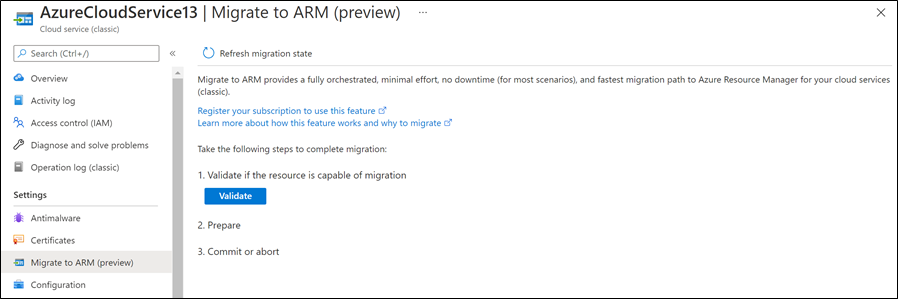
Se a validação falhar, aparecerá uma lista de cenários sem suporte. Esses cenários precisam ser corrigidos antes de continuar com a migração.

Preparar para a migração.
Se a preparação for bem-sucedida, a migração estará pronta para confirmação.

Se a preparação falhar, examine o erro, resolva os problemas e repita a preparação.

Após o preparo, todos os serviços de nuvem em uma rede virtual estão disponíveis para operações de leitura usando os Serviços de Nuvem (clássicos) e Serviços de Nuvem (suporte estendido) da folha do portal do Azure. A implantação do serviço de nuvem (suporte estendido) agora pode ser testada para garantir o funcionamento adequado antes de finalizar a migração.

(Opcional) Anule a migração.
Se você optar por descontinuar a migração, use o botão Anular para reverter as etapas anteriores. A implantação dos Serviços de Nuvem (clássico) é desbloqueada para todas as operações CRUD.

Se a anulação falhar, selecione Repetir anulação. Uma nova tentativa deve corrigir o problema. Caso contrário, entre em contato com o suporte.

Confirmar migração.
Importante
Depois de confirmar a migração, não há nenhuma opção para reverter.
Digite "Sim" para confirmar e fazer commit da migração. Sua migração está concluída. A implantação de Serviços de Nuvem migrados (suporte estendido) está desbloqueada para todas as operações.
Próximas etapas
Analise a seção Alterações pós-migração para ver as alterações nos arquivos de implantação, automação e outros atributos da implantação de seus novos Serviços de Nuvem (suporte estendido).